
时间:2021-06-08 21:25:54 来源:www.win10xitong.com 作者:win10
很多网友在用win10系统进行工作的时候,遇到了win10系统开机提示“speech的问题,确实这个win10系统开机提示“speech的问题对于很多用户来说比较少见,遇到了就不知道如何解决。我们来看看怎么解决win10系统开机提示“speech问题,小编今天想到一个解决的思路:1.按下【Win+x】打开隐藏菜单,点击【设备管理器】;2.展开【声音、视频和游戏控制器】,在下面将“Realtek”字样的声卡驱动单击右键,选择“卸载”就这个问题很轻松的搞定了。刚才说得方法是一个概括,不是很全面,如果你没有看懂,那我们下面就详细的带来win10系统开机提示“speech的教程。
推荐系统下载:win10
具体步骤如下:
1.按[Win x]打开隐藏菜单,然后单击[设备管理器];
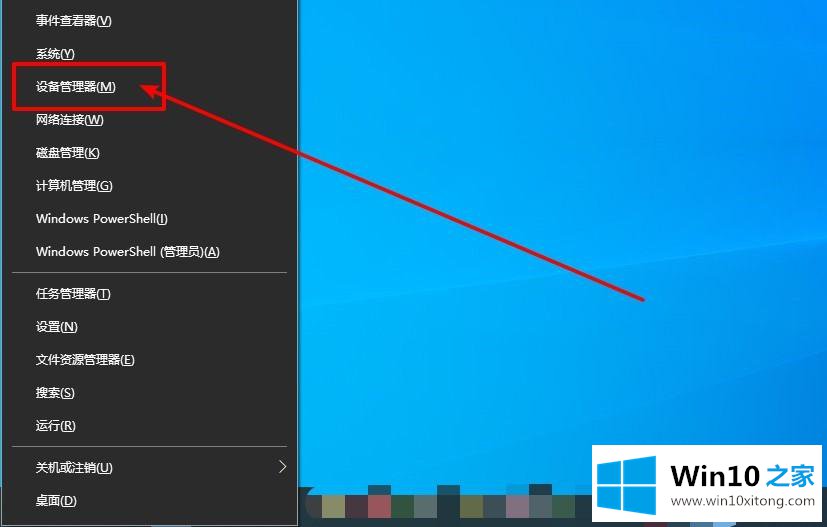
2.展开[声音、视频和游戏控制器],右键单击下面带有“Realtek”字样的声卡驱动程序,选择“卸载”;
3.勾选【删除该设备的驱动软件】,点击【确定】;
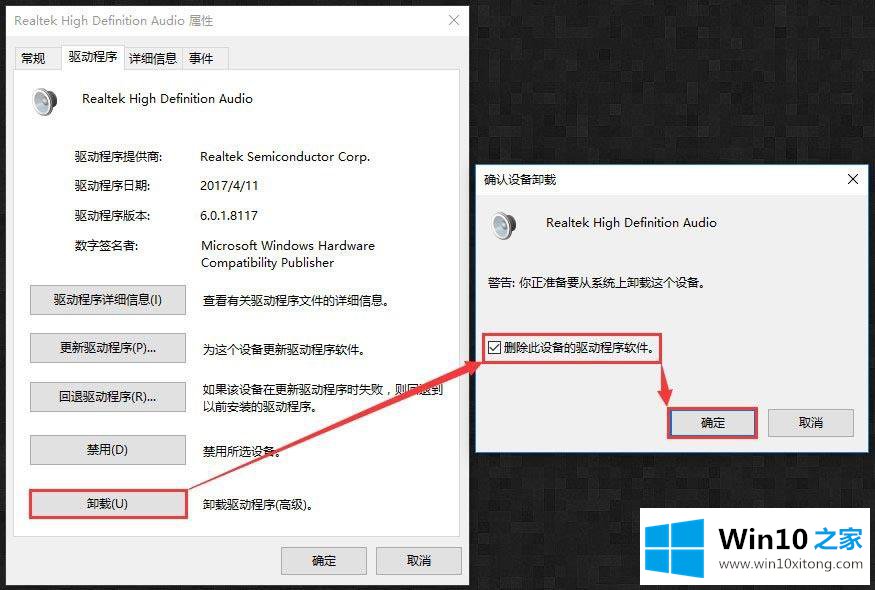
4.卸载后,可能会提示我们重新启动计算机;
5.然后我们从网上下载一些驱动安装软件,用它们重新安装卸载的驱动,就可以解决问题了!
以上是win10系统启动时提示“语音运行时可执行文件已停止工作”的详细解决方案。如果遇到同样的问题,可以采取上述方法解决。
这样操作就可以解决win10系统开机提示“speech的问题了,我们非常感谢大家对我们网站的支持,谢谢。
上一篇:编辑讲解Win10的具体处理手段